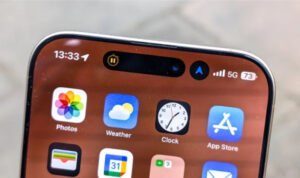Rembangnews.com – Berikut cara atasi iPhone yang hilang sinyal.
Sinyal yang hilang menyebabkan komunikasi yang sedang dilakukan menjadi terhambat.
Masalah ini juga dapat memengaruhi fungsionalitas beberapa aplikasi yang membutuhkan jaringan Internet.
Mengatasi sinyal hilang di iPhone memerlukan beberapa tip. iPhone sebagai smartphone canggih dan kekinian terkadang mengalami kendala seperti itu.
Berikut penyebab hilang sinyal iPhone yang biasanya dialami oleh pengguna :
- Masalah Jaringan
Masalah jaringan ini bisa jadi menjadi faktor mengapa sinyal pada iPhone kamu mendadak hilang. Mungkin, lokasi kamu sedang di luar area yang memiliki sinyal yang bagus. Alasan lain, bisa saja provider yang kamu pakai sedang dalam masa perbaikan, jadi sinyal terputus karena maintenance.
- Masalah iOS
Masalah lain yang bisa terjadi adalah perangkat lunak atau iOS. Sistem pengoperasian ini bisa jadi terdapat bug atau masalah lain yang berhubungan dengan perangkat lunak, seperti update iOS yang kurang sempurna.
- Komponen Rusak
Selain itu, komponen rusak juga bisa menjadi alasan kenapa sinyal iPhone tiba-tiba hilang. Bagaimanapun telepon seluler merupakan rangkaian yang solid antar komponen. Jika ada yang rusak, pasti akan mempengaruhi hal lainnya.
- Masalah IMEI
Terakhir, bisa saja iPhone kamu mengalami masalah pada IMEI. Mungkin, IMEI kamu diblokir oleh pemerintah karena bukan berasal dari sumber yang jelas. Kasus ini juga marak ditemukan khusunya, pada iPhone yang bergaransi Internasional.
Berikut adalah cara mengatasi hilang sinyal pada iPhone :
Periksa Jangkauan Area
Pastikan untuk berada di area yang memiliki jangkauan sinyal yang baik. Pengguna bisa melihat indikator sinyal yang terletak di sudut kanan atas layar iPhone. Jika indikator tersebut menunjukkan jaringan lemah atau bahkan tidak ada sama sekali, ada kemungkinan besar bahwa gadget berada di daerah dengan jangkauan yang buruk. Untuk mengatasi masalah ini, pengguna bisa mencoba untuk pindah ke tempat lain yang memiliki jangkauan sinyal lebih kuat.
Selain itu, kamu juga bisa mencoba untuk mengaktifkan mode Pesawat selama beberapa detik, kemudian mematikannya kembali. Ini bisa membantu sinyal iPhone untuk mencari ulang jaringan seluler dan memperbaiki masalah yang mungkin terjadi. Dengan mencoba cara memperbaiki HP rusak diatas, pengguna bisa memperbaiki masalah iPhone hilang sinyal dan melanjutkan kesibukanmu.
Restart Perangkat
Restart iPhone hilang sinyal dapat membantu memperbaiki berbagai masalah yang mungkin kamu alami dengan mudah. Untuk melakukan restart iPhone, cukup ikuti langkah-langkah beriku t:
- Tekan dan Tahan Tombol Power: Temukan tombol power di sisi atau bagian atas iPhone. Tekan dan tahan tombol power tersebut hingga muncul slider untuk mematikan perangkat.
- Swipe Slider untuk Mematikan: Geser slider yang muncul ke arah kanan untuk mematikan iPhone rusak sepenuhnya. Tunggu beberapa saat hingga layar iPhone benar-benar mati.
- Tekan Tombol Power Lagi: Setelah iPhone dimatikan sepenuhnya, tekan dan tahan tombol power lagi hingga logo Apple muncul di layar. Ini menandakan bahwa iPhone sedang melakukan proses restart.
- Tunggu Proses Selesai: Biarkan iPhone menyelesaikan proses restartnya. Setelah logo Apple muncul, tunggu beberapa saat hingga iPhone kembali hidup dan masuk ke layar kunci.
Setelah proses restart selesai, periksa kembali sinyal iPhone untuk melihat apakah masalahnya sudah teratasi.
Memanfaatkan Mode Pesawat
Mode pesawat memiliki fungsi untuk memutus semua koneksi jaringan pada perangkat, termasuk jaringan seluler dan Wi-Fi. Dengan melakukan ini, perangkat secara otomatis akan mencoba untuk memperbarui koneksi jaringan setelah mode pesawat dinonaktifkan kembali.
Cara untuk mengaktifkan mode pesawat sangatlah mudah. Pengguna hanya perlu membuka Pengaturan iPhone, kemudian menggeser tombol Mode Pesawat ke posisi aktif. Setelah beberapa detik, aktifkan kembali mode pesawat dengan menggeser tombol ke posisi nonaktif. Perangkat akan mencoba untuk melakukan refresh pada koneksi jaringan dan memulihkan sinyal yang hilang.
Atur Ulang Pengaturan Jaringan
Langkah-langkah Mengatur Ulang Pengaturan Jaringan:
- Buka Settings di iPhone kamu: Akses aplikasi Settings di perangkat iPhone. Biasanya, ikon Settings dapat ditemukan di layar utama perangkat.
- Pilih General: Setelah masuk ke menu Settings, cari dan ketuk opsi ‘General’. Ini akan membuka submenu yang berisi berbagai pengaturan umum perangkat.
- Scroll ke bawah dan pilih Reset: Di dalam menu General, gulir ke bawah sampai kamu menemukan opsi ‘Reset’. Ketuk opsi ini untuk melanjutkan.
- Pilih Reset Network Settings: Di dalam menu Reset, kamu akan melihat beberapa opsi untuk mengatur ulang berbagai pengaturan perangkat. Pilih opsi ‘Reset Network Settings’ untuk mengatur ulang pengaturan jaringan.
- Masukkan password iPhone kamu untuk konfirmasi: Setelah memilih opsi Reset Network Settings, iPhone akan meminta kamu untuk memasukkan password perangkat sebagai tindakan konfirmasi. Masukkan password dengan benar.
- iPhone akan restart secara otomatis: Setelah memasukkan password dengan benar, perangkat akan mulai mengatur ulang pengaturan jaringan. Proses ini akan memakan waktu beberapa saat, dan iPhone akan secara otomatis restart setelah selesai.
Dengan melakukan ini, perangkat akan memulai kembali pengaturan jaringan secara keseluruhan, termasuk koneksi Wi-Fi, Bluetooth, dan jaringan seluler. Namun, penting untuk diingat bahwa setelah melakukan pengaturan ulang jaringan, kamu mungkin perlu memasukkan kembali beberapa informasi seperti password Wi-Fi atau pengaturan APN untuk jaringan seluler.